1、首先第一部需要看下你安装的是什么软件,这里以Adobe Bridge CC 2017 为例。

2、首先将解压出来的安装包,右键点击属性。
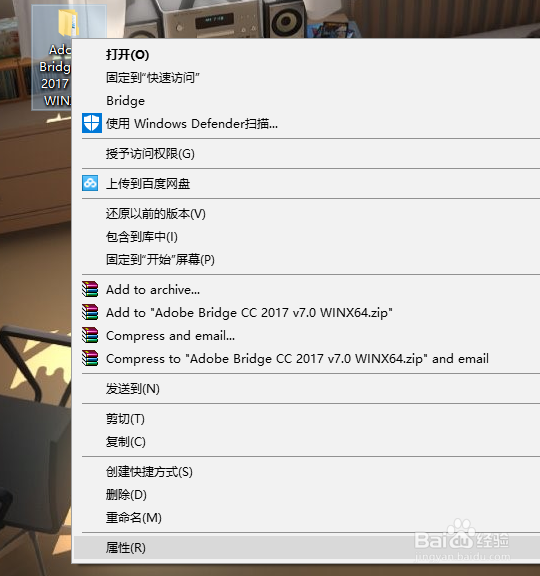
3、然后会看到安装包的大小,Adobe Bridge CC 2017 是1.69GB

4、然后重点来了,我们打开C盘,可以看到小编的C盘已经只剩一百多MB了,这个是专门娴錾摇枭填充满的,为的就是在安装BR的时候让他报错,所以大家要做的就是将你的c盘填蓓豆咛萱充满,这个根据安装的软件而定,如果软件是一个多G的,那么C盘空间不能大于一个多G。

5、接下来就是点击set-up安装软件了。
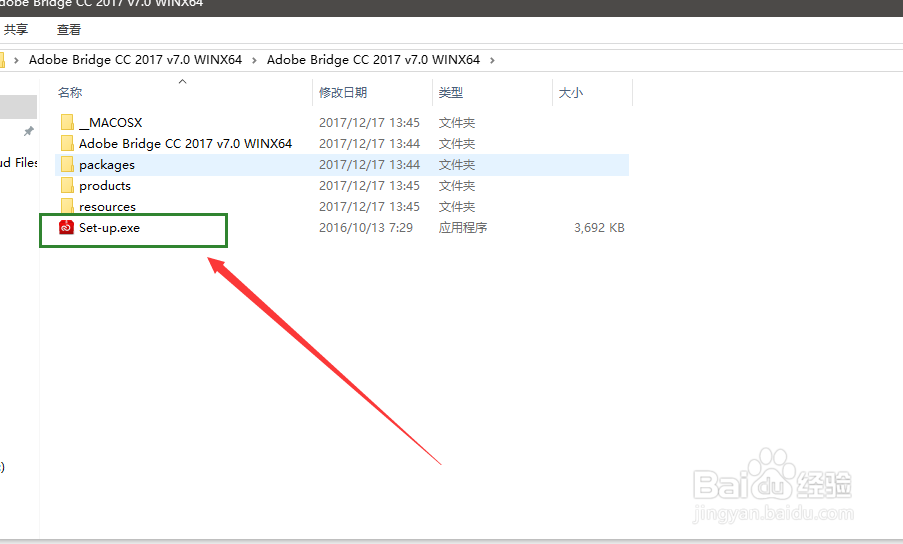
6、当在安装的过程中软件会报错,提示磁盘空间不足,下面还有一个安装位置,点击下面的安装位置,就可以更改安装目录了。更改完之后就可以继续安装了。

7、安装完成之后可以在开始菜单里面,找到安装好的软件,右键更多-打开文件位置

8、打开之后会看到里面有好多软件快捷方式,找到安装好的那个软件右键属性,也可以复制到桌面一份方便打开软件

9、在起始位置里面就会看到软件安装目录了
